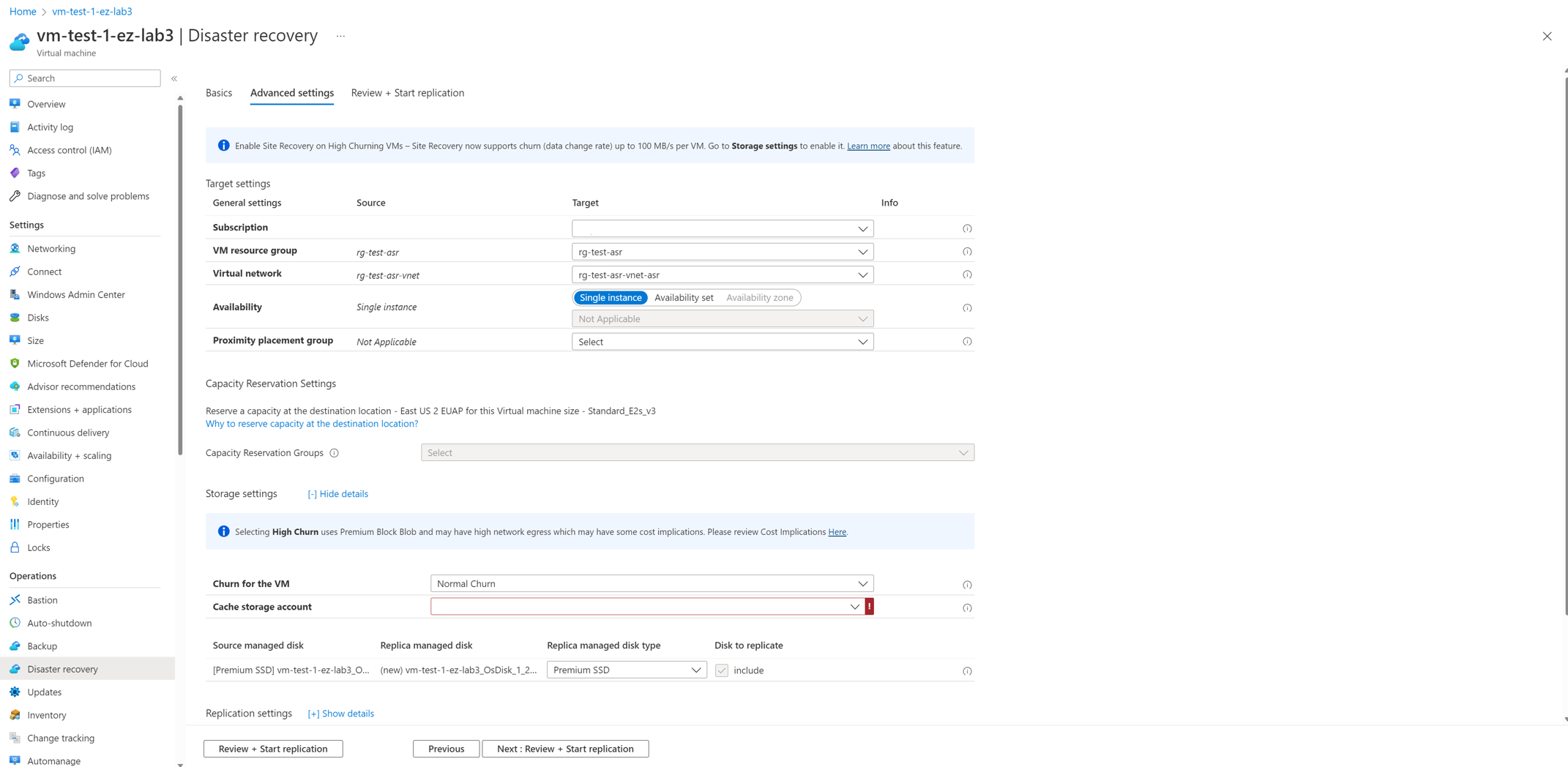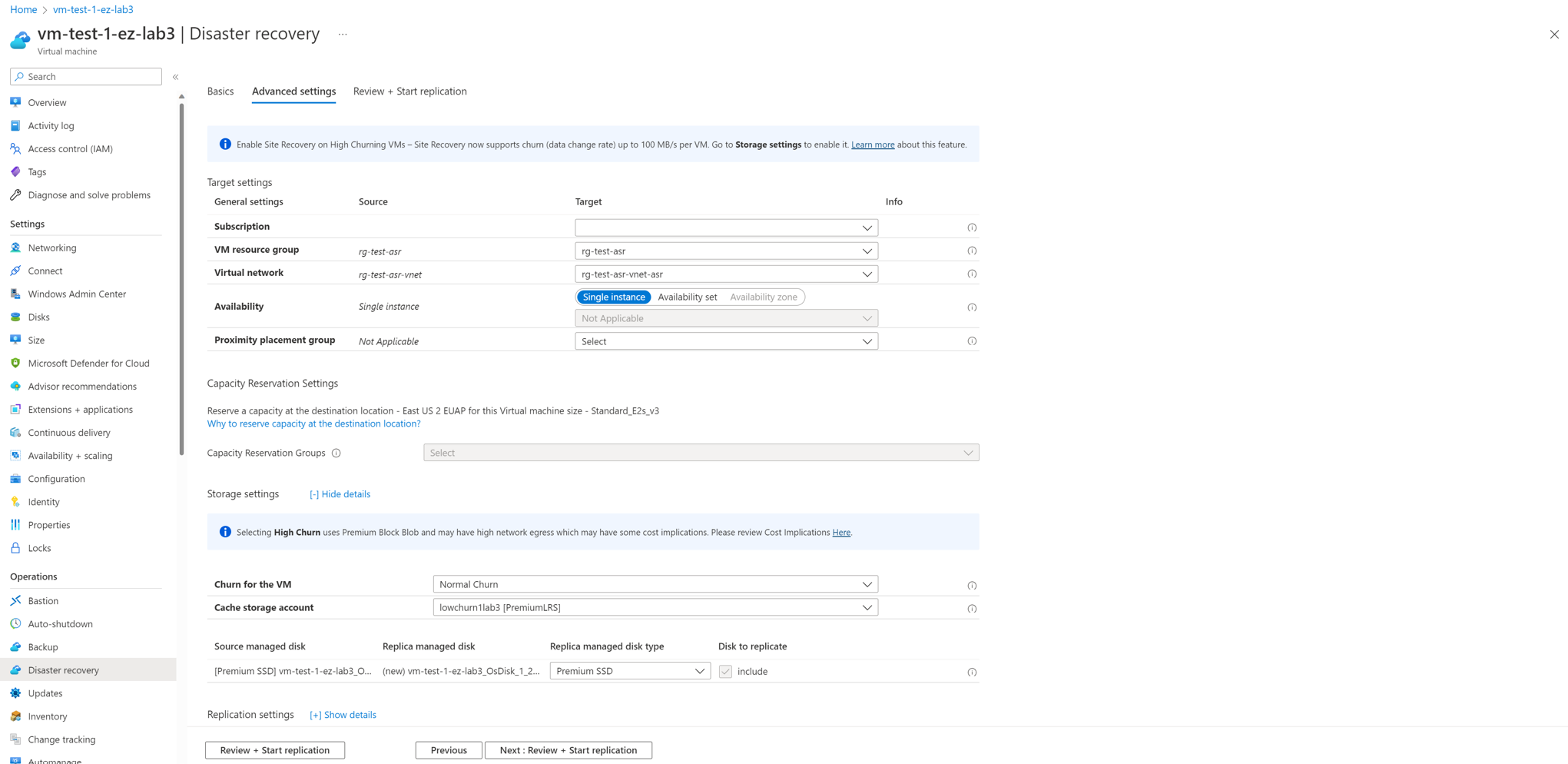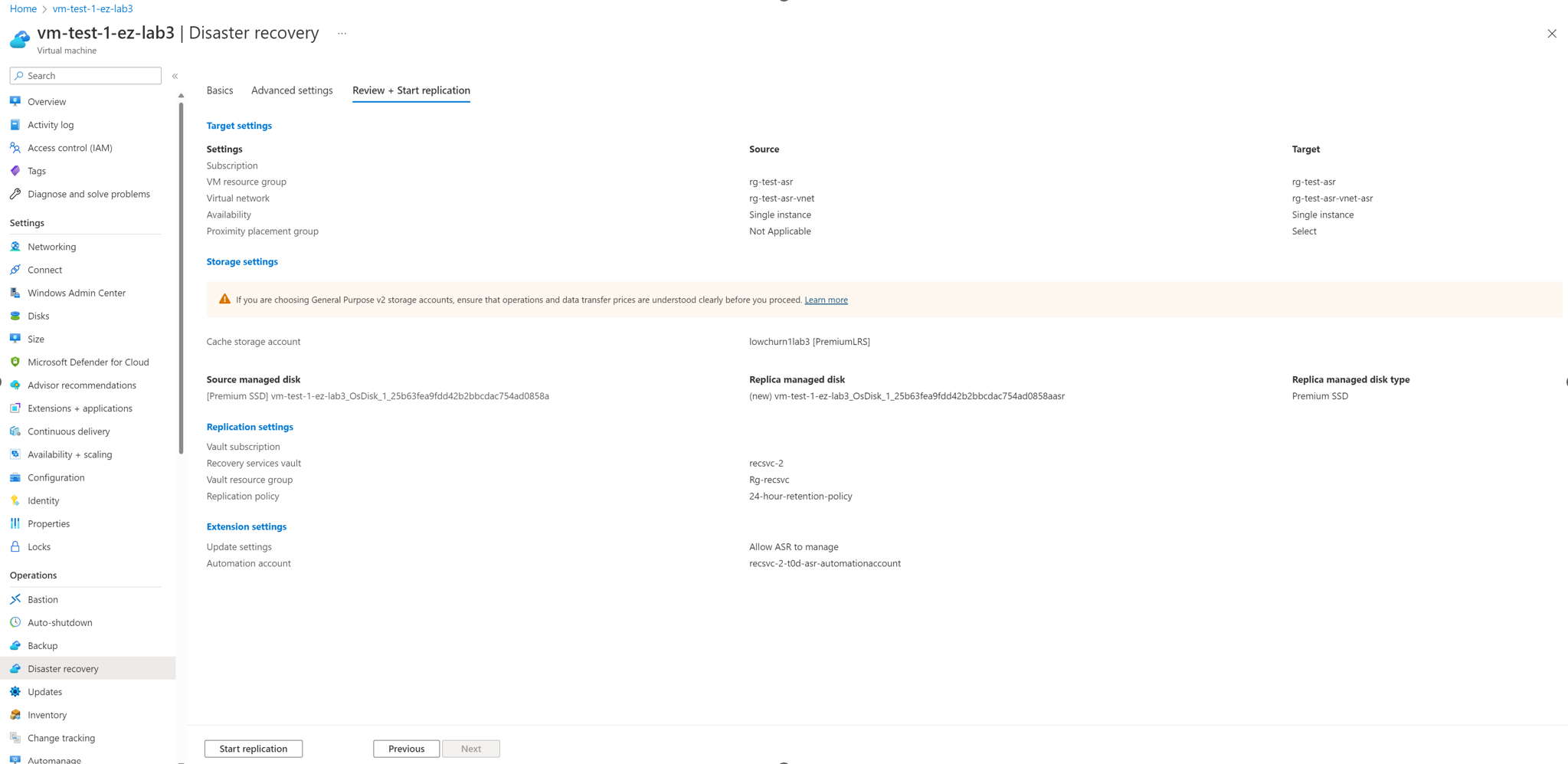Esercitazione: Configurare il ripristino di emergenza per le zone estese di Azure usando il flusso di macchine virtuali
Importante
La funzionalità di Azure Site Recovery (ASR) per le zone estese è in stato di anteprima.
Questa esercitazione illustra come configurare il ripristino di emergenza per le zone estese di Azure Site Recovery (anteprima) usando il flusso di macchine virtuali. Questa operazione verrà eseguita usando il portale di Azure Site Recovery.
In questo articolo vengono illustrate le operazioni seguenti:
- Abilitare la replica per le macchine virtuali di Azure
Quando si abilita la replica per una macchina virtuale per configurare il ripristino di emergenza, l'estensione di servizio di mobilità di Site Recovery viene installata nella macchina virtuale e la registra con Azure Site Recovery (ASR as a service per le zone estese di Azure è in anteprima). Durante la replica, le scritture su disco della macchina virtuale vengono inviate a un account di archiviazione della cache nell'area di origine. I dati vengono inviati da questo account all'area di destinazione e vengono generati i punti di ripristino dai dati. Quando si esegue il failover di una macchina virtuale durante il ripristino di emergenza, viene usato un punto di ripristino per ripristinare la macchina virtuale nell'area di destinazione. Altre informazioni sull'architettura.
Se non si ha una sottoscrizione di Azure, creare un account gratuito prima di iniziare.
Abilitare la replica per le macchine virtuali di Azure
Per abilitare la replica in una posizione secondaria, seguire questa procedura:
Nella portale di Azure selezionare Macchine virtuali e selezionare una macchina virtuale da replicare.
Nel riquadro sinistro, in Backup e ripristino di emergenza selezionare Ripristino di emergenza.
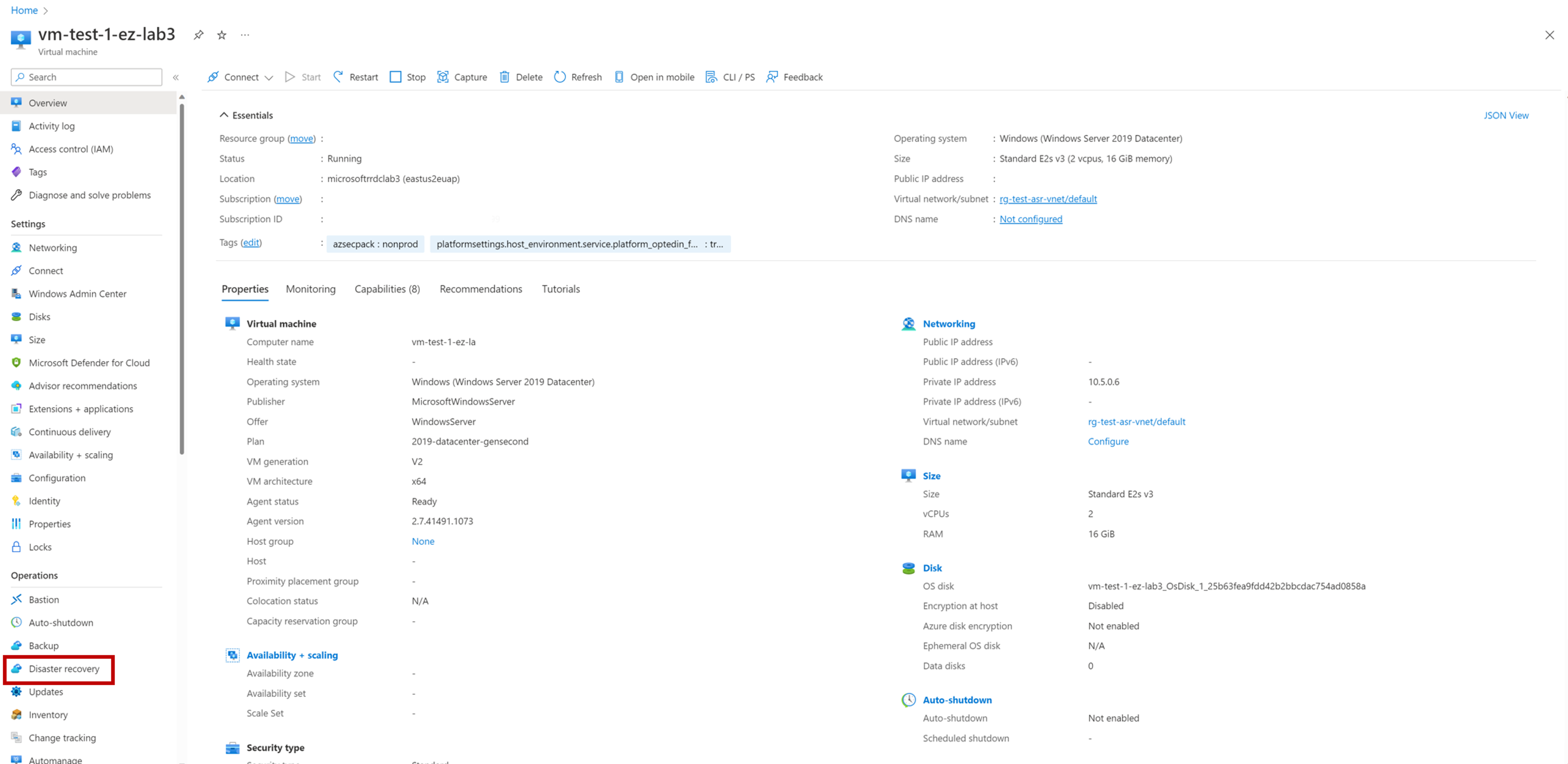
In Informazioni di base selezionare l'area di destinazione o le zone estese di Azure.
Nota
Questo flusso procede con l'opzione 1: Replica da zone estese a area.
Selezionare Avanti : Impostazioni avanzate.
Nota
Rivedi e avvia replica apparirà in grigio in questo passaggio.
In Impostazioni avanzate selezionare Sottoscrizione, gruppo di risorse vm, Rete virtuale, Disponibilità e Gruppo di posizionamento prossimità in base alle esigenze.
In Rivedi e avvia replica esaminare le impostazioni della macchina virtuale e selezionare Avvia replica.
Passaggi successivi
Vedere Configurare il ripristino di emergenza per le macchine virtuali in zone estese di Azure usando il flusso dell'insieme di credenziali.